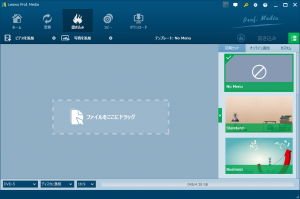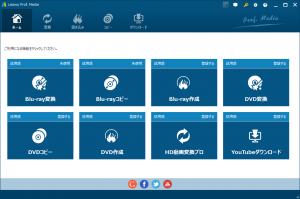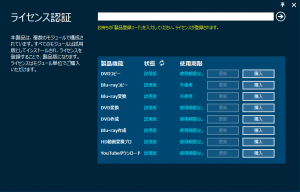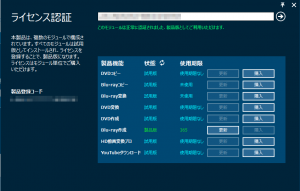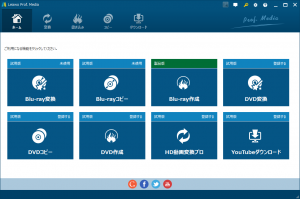8月22日までLeawo Blu-ray作成が無料らしい
無料期間の終了が近づいていますが、「Leawo Blu-ray作成」が無料とのお知らせがあったので掲載します。
※本記事の対象期間は終了しました。アーカイブとして当時の情報を掲載しています。
Leawo Blu-ray作成とは
公式サイトによれば、Blu-rayディスクにビデオを書き込みしたり、ISOファイルを作成することができるようです。
ディスクを作成したいビデオを追加し、ディスクメニューを設定(メニューのカスタマイズが可能でテンプレートあり)、Blu-rayディスクに書き込みすることができます。
読み込みに対応するビデオ形式も多く、ウォーターマークの追加やビデオのサイズのトリム、コントラスト調整といったビデオ編集機能や、2Dから3Dビデオへの変換、写真からスライドショーを作成する機能などもあるようです。
詳細については製品詳細ページを確認してください。
使い方のメモ
ウィンドウ左上からビデオや写真を追加するか、中央部の「ファイルをここにドラッグ」から使用したいファイルを追加できます。
ウィンドウ右側ではテンプレートを選択できます。スクリーンショットでは見えていませんがテンプレートは複数あります。
ウィンドウ左下でDVDやBlu-ray(25GBまたは50GB)を選択できます。このときビデオのサイズも選択できます。
右下部分はメディアの残量を示しています。
キャンペーンについて
キャンペーンページを Facebook / Twitter でシェア / ツイートした後、「お名前(漢字)」及び「お名前(ひらがな)」と「メールアドレス」を入力後、Windows版かMac版を選択した後「ライセンスコードを取得!」ボタンをクリックすると、メールアドレス宛にダウンロードリンクとライセンスコードが送られるようです。
なお、キャンペーン期間は2016年8月5日(金)~2016年8月22日(月)となっています。
詳細はキャンペーンのページを確認してください。
キャンペーン詳細
製品詳細など
インストールについて
送られてきたメールのリンクからダウンロードページを開きソフトをダウンロードします。(どうやら「無料体験」と表示されているものをクリックすればよいようです)
ソフトをインストールして起動すると、機能一覧が表示されます。ここでウィンドウ右上の鍵のマークをクリックします。
「ライセンス認証」の画面が出るのでメールに書かれたライセンスコードを入力します。
「このモジュールは正常に認識されました.製品版としてご利用いただけます.」と表示されれば認証完了です。
先ほどの画面に戻ると「Blu-ray作成」が製品版となっています。